
在每张幻灯片中的各个对象都可以设置不同的动画效果,对同一个对象也可以添加两种不同的动画效果。
步骤1:按【Ctrl+0】组合键,打开一个演示文稿,如下图所示。
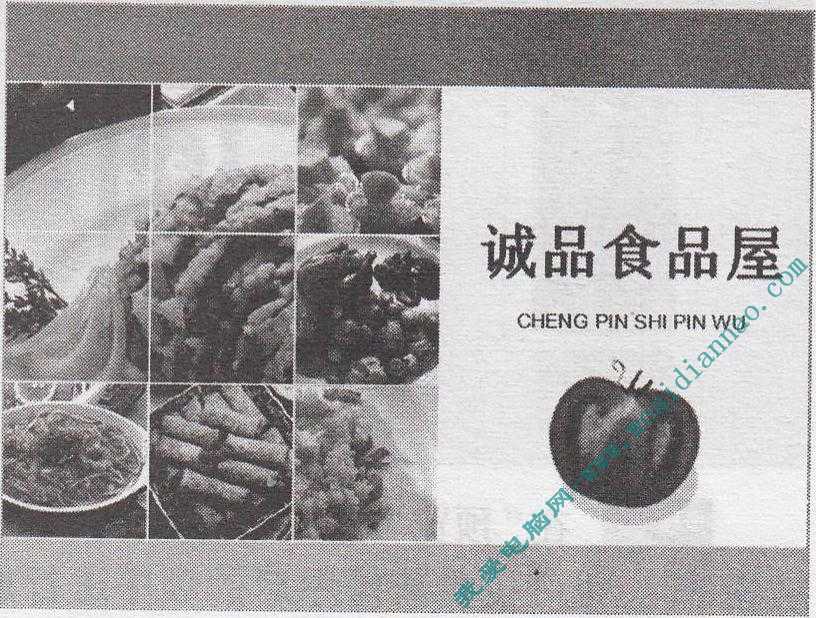
步骤2:在幻灯片中,选择需要添加动画效果的对象,如下图所示。
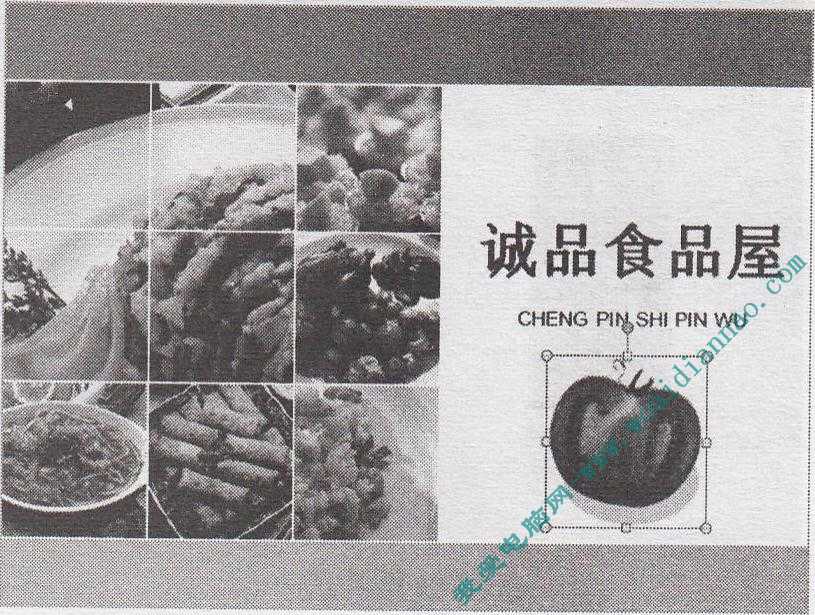
(该内存不能为read的解决办法:内存不能为read修复工具http://www.woaidiannao.com/html/syjq/6543.html)
步骤3:切换至“动画”面板,在“动画”选项板中单击“其他”按钮,在弹出的下拉列表框中选择“形状”选项,如下图所示。
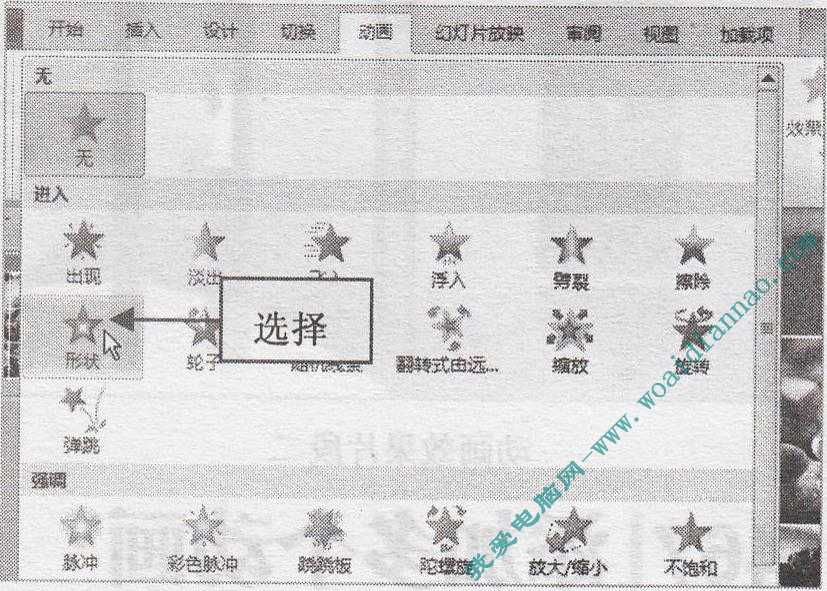
步骤4:在幻灯片中的图形对象旁边,将显示数字1,表示这是添加的第1个动画,如下图所示。
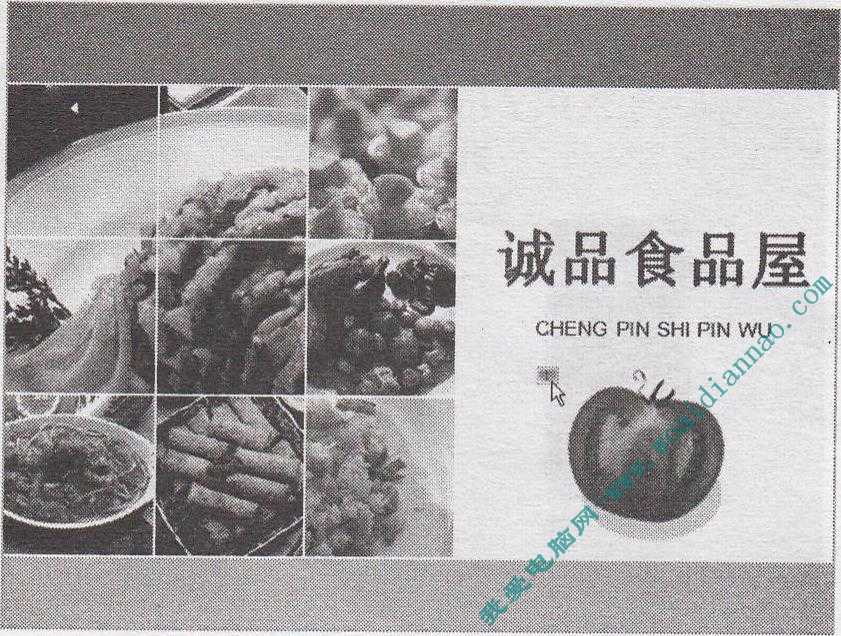
步骤5:在“高级动画”选项板中单击“添加动画”按钮,在弹出的下拉列表框中选择“旋转”选项,如下图所示。

步骤6:在幻灯片中的图形对象旁边,将显示数字2,表示这是添加的第2个动画,如下图所示。
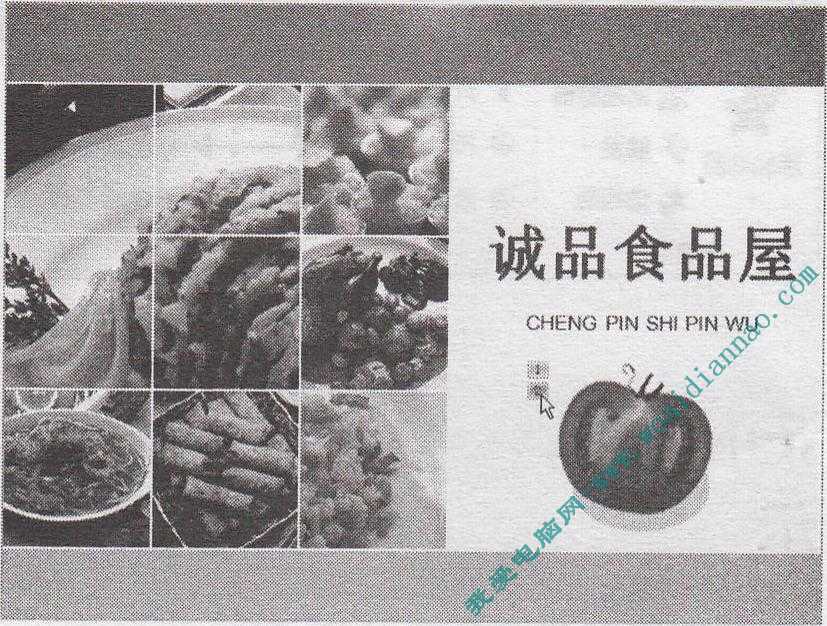
步骤7:在“预览”选项板中单击“预览”按钮,即可预览添加多个动画效果后的播放效果,如下图所示。
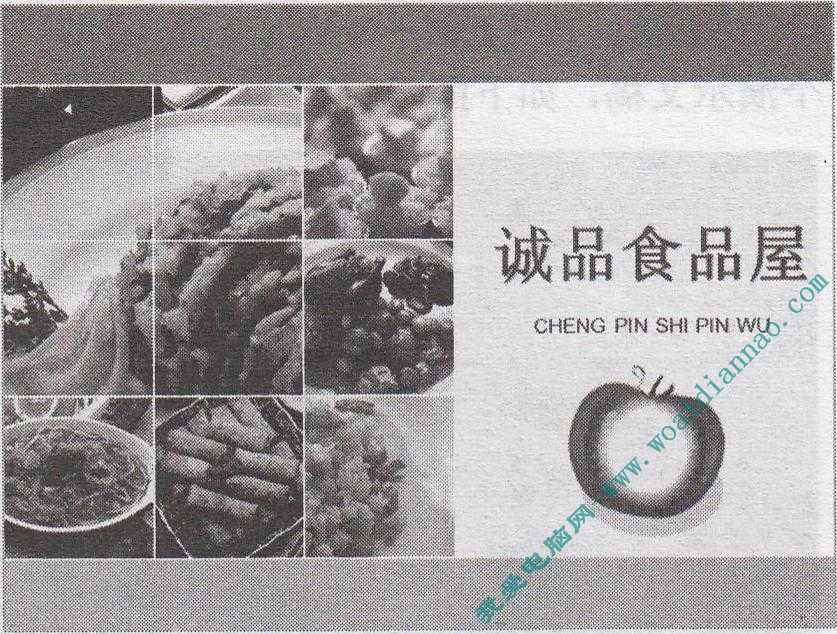
第一个动画效果片段
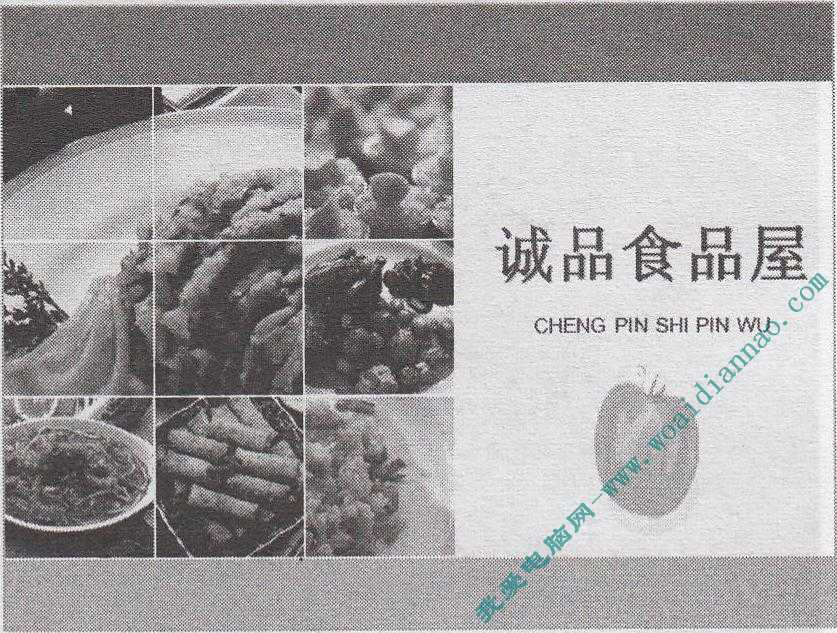
第二个动画效果片段
零七网部分新闻及文章转载自互联网,供读者交流和学习,若有涉及作者版权等问题请及时与我们联系,以便更正、删除或按规定办理。感谢所有提供资讯的网站,欢迎各类媒体与零七网进行文章共享合作。

